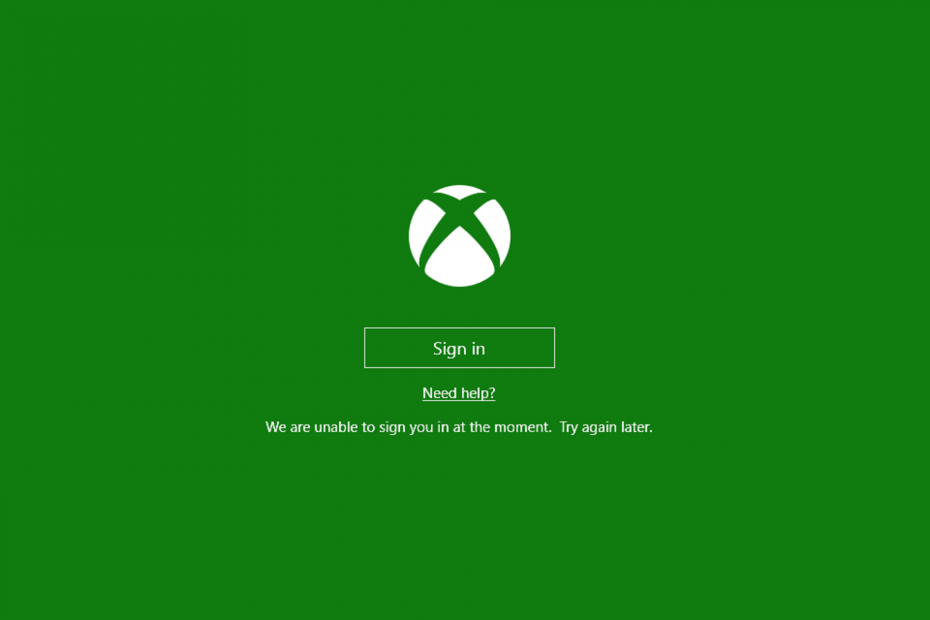To oprogramowanie sprawi, że Twoje sterowniki będą działały, dzięki czemu będziesz chroniony przed typowymi błędami komputera i awariami sprzętu. Sprawdź teraz wszystkie sterowniki w 3 prostych krokach:
- Pobierz poprawkę sterownika (zweryfikowany plik do pobrania).
- Kliknij Rozpocznij skanowanie znaleźć wszystkie problematyczne sterowniki.
- Kliknij Zaktualizuj sterowniki aby uzyskać nowe wersje i uniknąć nieprawidłowego działania systemu.
- DriverFix został pobrany przez 0 czytelników w tym miesiącu.
Xbox umożliwia dodawanie znajomych Xbox Live grać razem. Jednak niektórzy użytkownicy konsoli Xbox zgłosili, że nie mogą dodawać znajomych w usłudze Xbox Live.
Za każdym razem, gdy użytkownik próbuje dodać znajomego na Xbox Live, Przepraszamy, w tej chwili nie możemy dodać tego znajomego. Spróbuj ponownie później. Chcesz sprawdzić swoje ustawienia prywatności wyświetlany jest błąd.
W tym przewodniku przyjrzymy się najlepszym poprawkom, aby rozwiązać ten błąd dla użytkowników Xbox.
Nie możesz dodać znajomego do listy znajomych na konsoli Xbox? Oto poprawka
- Sprawdź swoje łącze internetowe
- Dodaj znajomych online
- Sprawdź aktywne członkostwo Gold
- Sprawdź ustawienia prywatności dla konta dziecka
- Wykonaj cykl zasilania
- Zresetuj konsolę Xbox
1. Sprawdź swoje łącze internetowe
Powolne połączenie internetowe może powodować pewne problemy z konsolą i może powodować błąd podczas wykonywania czynności, takich jak dodawanie znajomych itp.

Jeśli masz wolne połączenie internetowe i korzystasz z połączenia Wi-Fi, spróbuj połączyć się za pomocą przewodowego połączenia internetowego. Innym sposobem sprawdzenia, czy błąd jest spowodowany wolnym połączeniem internetowym, jest próba dodania znajomych online za pośrednictwem witryny Xbox. Sprawdź drugie rozwiązanie, aby wiedzieć, jak to zrobić.
2. Dodaj znajomych online
Firma Microsoft umożliwia dodawanie znajomych do konta Xbox Live online w przypadku, gdy nie możesz dodać znajomego za pośrednictwem aplikacji. Oto jak to zrobić.
- Uruchom przeglądarkę na konsoli Xbox lub komputerze.
- Iść do Xbox.com i zaloguj się przy użyciu poświadczeń konsoli Xbox.
- Wybierz swój Profil (obraz gracza) i wybierz Przyjaciele.

- W polu wyszukiwania wpisz Gamertag (swojego przyjaciela) i naciśnij Enter. Upewnij się, że pisownia i odstępy w tagu gracza są poprawne.
- Z wyników wyszukiwania wybierz Dodaj znajomego aby dodać tag gracza osoby do listy znajomych.
Otóż to. Teraz zaloguj się do swojego konta Xbox Live i sprawdź listę znajomych. Znajomy powinien zostać pomyślnie dodany do Twojej listy znajomych.
3. Sprawdź aktywne członkostwo Gold

Aby grać w gry wieloosobowe online, użytkownik Xbox musi mieć aktywne członkostwo Gold powiązane ze swoim kontem.
Możesz sprawdzić, czy masz aktywne członkostwo Gold lub czy wygasło, logując się na swoje konto Xbox Live.
4. Sprawdź ustawienia prywatności dla konta dziecka
Jeśli masz konto dziecka lub znajomy ma konto dziecka z ograniczeniami wiekowymi, możesz nie być w stanie dodać znajomego do swojego konta Xbox Live.
Aby to naprawić, zaloguj się na swoje konto Xbox dla dorosłych i zmień ustawienia prywatności. Oto jak to zrobić:
- Na Twoim Xbox konsoli, zaloguj się do swojego Dorosły konto.
- wciśnij Xbox na kontrolerze, aby otworzyć przewodnik.
- Iść do System>Ustawienia i kliknij Konto.

- Pod Prywatność i bezpieczeństwo w Internecie, Wybierz Prywatność w usłudze Xbox Live.
- Tutaj możesz wybrać domyślny profil lub dostosować ustawienia zgodnie z ustawieniami.
- Kliknij wyświetl szczegóły i dostosuj, aby wprowadzić niezbędne zmiany w ustawieniach prywatności.
- Przeczytaj także: Oto 5 najlepszych programów do tworzenia kopii zapasowych gier Xbox 360 na wszelki wypadek
5. Wykonaj cykl zasilania
Możesz wykonać cykl zasilania, aby rozwiązać typowe problemy z konsolą Xbox One. Proces nie usuwa żadnych danych gry.
- wciśnij Xbox na kontrolerze, aby otworzyć przewodnik.
- Wybierz Ustawienia a następnie wybierz Uruchom ponownie konsolę.
- Wybierz tak aby potwierdzić ponowne uruchomienie.

Alternatywnie, jeśli nie możesz uzyskać dostępu do przewodnika, naciskając przycisk Xbox, naciśnij i przytrzymaj przycisk zasilania na konsoli, aż konsola zostanie wyłączona.
- Przeczytaj także: 3 najlepsze zewnętrzne urządzenia pamięci masowej USB Xbox One do użycia to
6. Zresetuj konsolę Xbox
W ostateczności możesz spróbować wykonać twardy reset konsoli Xbox, aby rozwiązać ten problem na urządzeniu. Zresetowanie urządzenia do ustawień fabrycznych może pomóc w rozwiązaniu poważnych problemów z urządzeniem. Oto jak to zrobić:
- wciśnij Xbox na kontrolerze, aby otworzyć przewodnik.
- Wybierz System > Ustawienia.
- Wybierz System > Informacje o konsoli.

- Wybierz opcję Resetuj konsolę. Tutaj masz dwie opcje resetowania:
- Wybierz Zresetuj i zachowaj moje gry i aplikacje – Ta opcja zresetuje ustawienia, ale nie usunie danych gry. Wypróbuj najpierw tę opcję, a jeśli to nie zadziała, wybierz opcję Resetuj wszystko.
- Wybierz Zresetuj i usuń wszystko – Wybranie tej opcji zresetuje konsolę do ustawień fabrycznych i usunie wszystkie zapisane dane, w tym zapisane konta gry, ustawienia i domowe skojarzenia Xbox — dane gry będą przechowywane w chmurze i można je przywrócić po zresetowaniu kompletny.
Proces resetowania może zająć trochę czasu, więc poczekaj, aż zresetuje się normalnie, a konsola uruchomi się ponownie po przywróceniu ustawień fabrycznych. Zaloguj się przy użyciu swojego konta Xbox i sprawdź, czy błąd został rozwiązany.
POWIĄZANE HISTORIE, KTÓRE NALEŻY SPRAWDZIĆ:
- Poniżej opisano, jak naprawić niską wydajność w usłudze Xbox Live
- 5 programów do nagrywania gier na konsolę Xbox One, aby uchwycić całą akcję
- Microsoft dodaje więcej gier zgodnych wstecznie z konsolą Xbox 17 kwietnia